Accélère votre flux de travail de texture

Le guerrier est un projet personnel que j'ai eu la joie de concept et de concevoir. Je voulais créer un personnage qui incarne l'esprit d'un guerrier combattant la justice et la vertu. En tant que symbole, il porte avec lui l'épée d'honneur.
Pour créer ceci Art 3D , J'ai sculpté dans zbrush et modélisée avec 3DS max 2014 et modo. j'ai utilisé Quixel Pour texturer toute l'armure et l'épée, et Mari pour texturer la peau. J'ai choisi d'utiliser Marmoset et rendu en temps réel pour que j'avais des commentaires instantanés pour l'image finale. L'utilisation de Quixel et de Marmoset me permet de consacrer davantage de mon temps à vous concentrer sur l'art.
Quixel est un moyen rapide et facile de compléter la texture du guerrier. Je textore toute l'armure et les armes en moins d'une journée, ce qui m'a donné le temps de faire des expérimentations et d'essayer de nouvelles choses.
Dans ce didacticiel, je vais parcourir mon processus d'utilisation de Quixel vers la texture et de donner un aperçu de la manière dont il peut être utilisé dans vos projets.
Obtenez tous les actifs dont vous aurez besoin ici .
01. Commencez à Zbrush
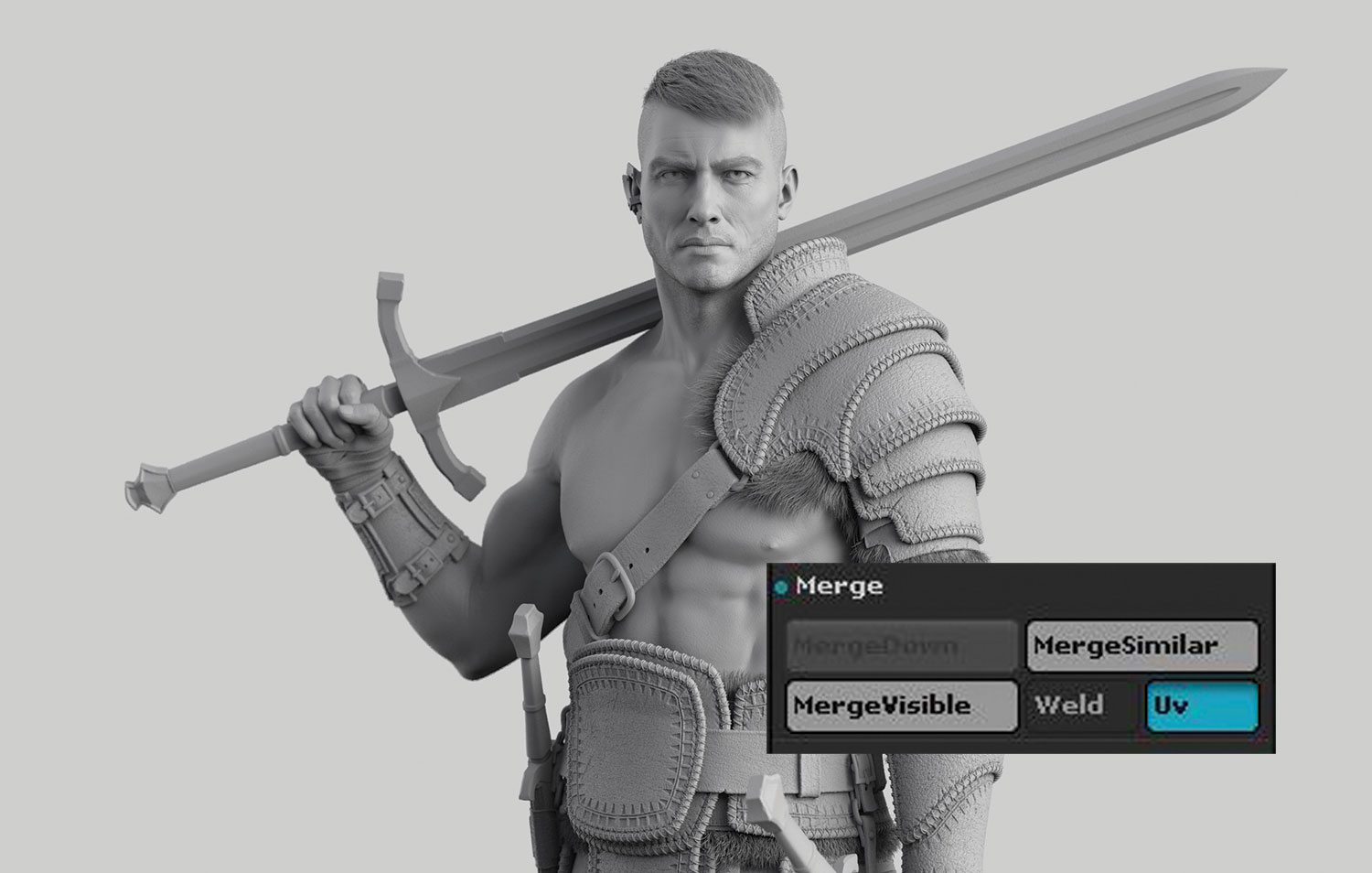
Lorsque vous sculptez le guerrier, j'avais environ plus de 15 sous-consommations, alors j'ai besoin de nettoyer ma scène en combinant des pièces connexes ensemble avant de commencer à texturer le personnage. Je suis capable de le descendre à environ 75 sous-consommations sans perdre de détail de subdivision. Pour combiner des sous-consommations avec le même nombre de niveaux de subdivision, assurez-vous que «fusionner avec UVS» est vérifiée.
02. Subtools séparés
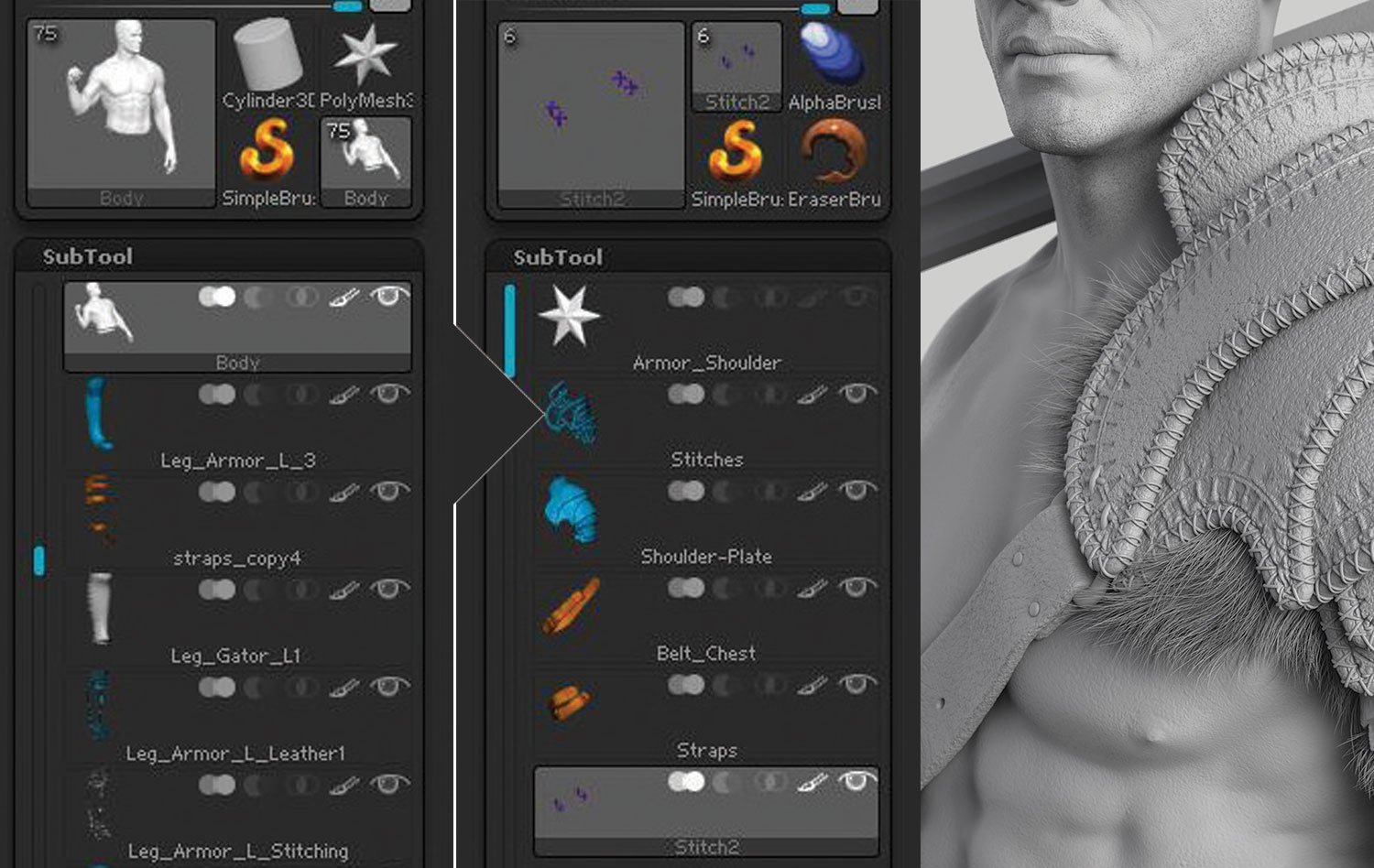
Une fois que la scène de Master Zbrush est devenue plus gérable, je sépare les sous-consommés en les ajoutant aux nouvelles scènes de Zbrush (outils). Je mets tout ce qui appartient à une carte de texture identique ensemble. Je fais cela pour chaque partie de l'armure, telle que les assiettes d'épaule, l'armure de la taille et les brasseurs, etc. Dans l'image montrée ici, j'ai séparé l'armure d'épaule avec ses cinq sous-consommations.
03. Exportation de cartes
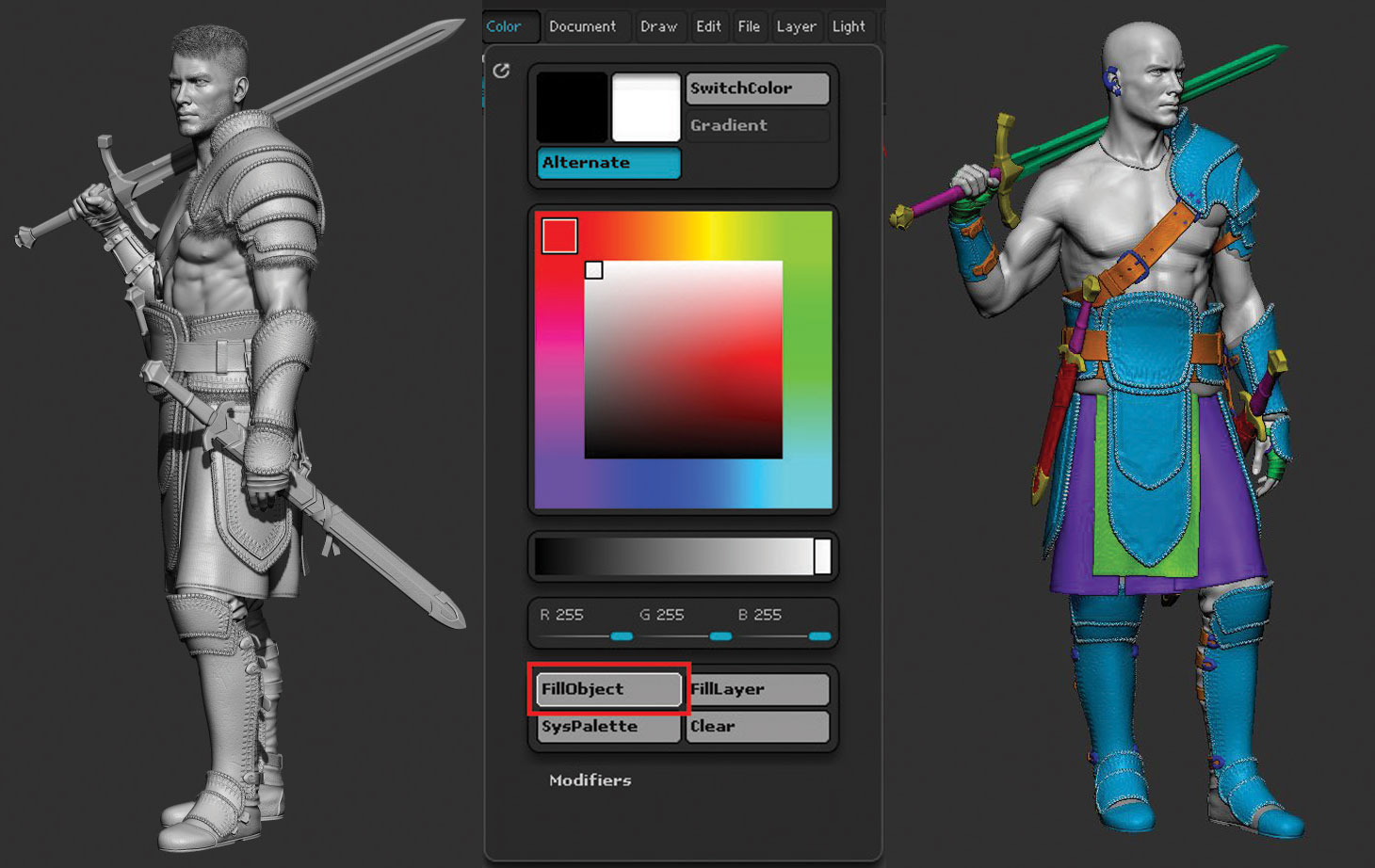
Pour préparer le QUIXEL, j'ai besoin d'exporter une carte d'identité matérielle, des cartes normales normales de l'espace d'objet normal et optionnelle. Je mets beaucoup de détails dans mon modèle Zbrush, alors j'ai choisi de créer également un objet normal plutôt que de faire en créer un quixel pour moi. Pour créer des textures d'identification de matériau, j'utilise l'objet de remplissage de couleur dans Zbrush. Je fais des objets similaires de la même couleur car ils partageront le même type de matériel à Quixel. Donc, toute l'armure est bleue avec des ceintures orange.
04. Paramètres d'exportation
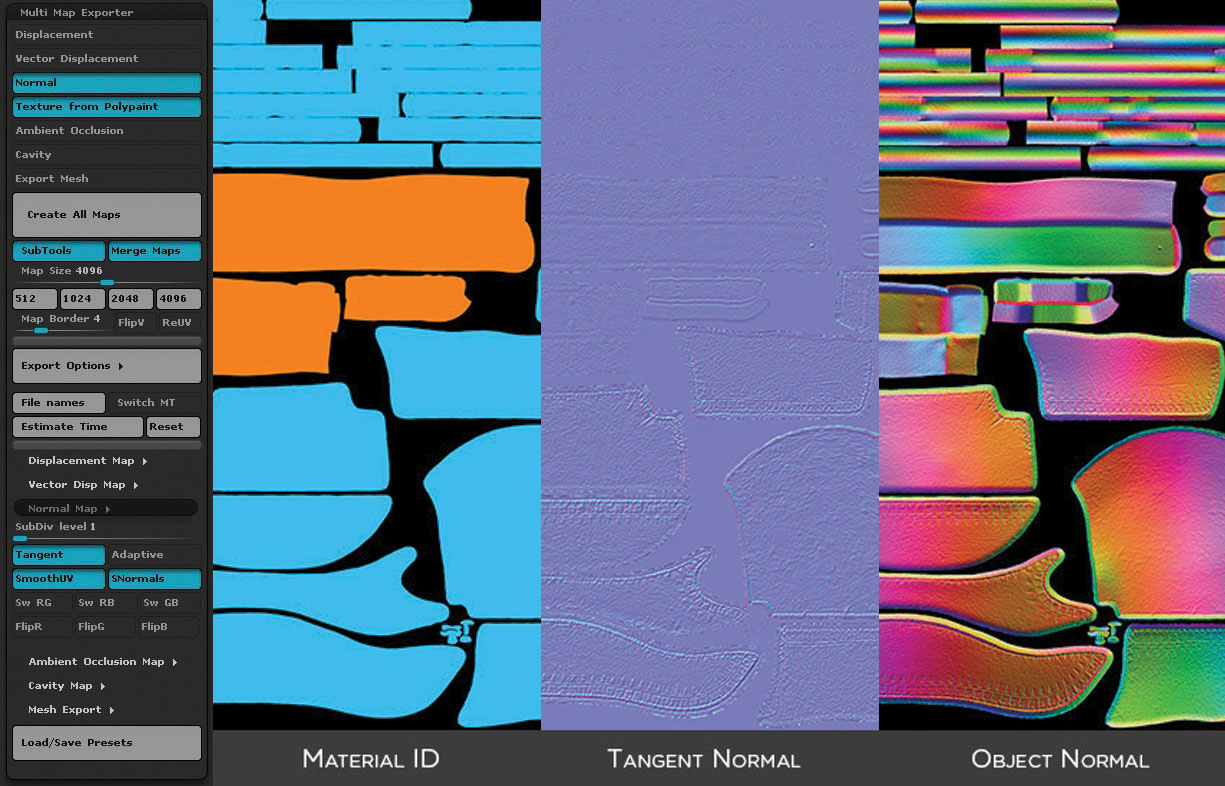
Utilisation de Multi Map Exportateur, je confirme que j'ai les bonnes cases vérifiées et tout paramètre dont je pourrais avoir besoin. Voici l'endroit où il est important d'avoir séparé les pièces par textures, car j'accepte maintenant les sous-consommations et fusionner des cartes dans le cadre d'exportation. Cela exporte chacune des cartes de sous-esst visibles et les combine en une seule carte. L'alternative consiste à cacher tout sauf les sous-consommations d'armure d'épaule, cependant, cette méthode est trop encombrante lorsque vous travaillez avec 75 sous-consommations.
05. modo à quixel
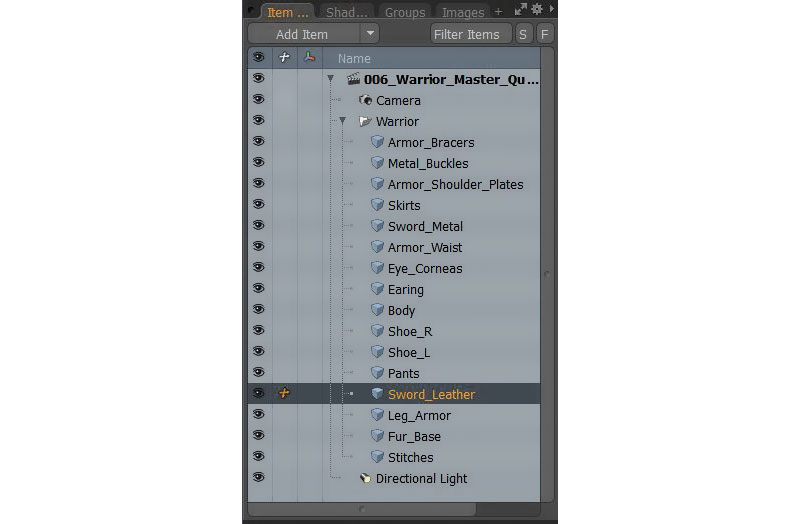
Utilisation de l'exportateur FBX dans Zbrush, j'importe tout en modo et continuez à combiner des pièces. La combinaison de plus de pièces que possible est correcte car les ID de matériau seront utilisés pour appliquer différents matériaux à différentes parties de Quixel. J'apporte les 75 sous-consommés jusqu'à 16 groupes de mailles. Alors que 16 groupes de mailles sont possibles dans Quixel avec un ordinateur rapide, je suggère d'avoir encore moins de fichiers .OBJ en tant que groupes distincts.
06. Exportation de UVS
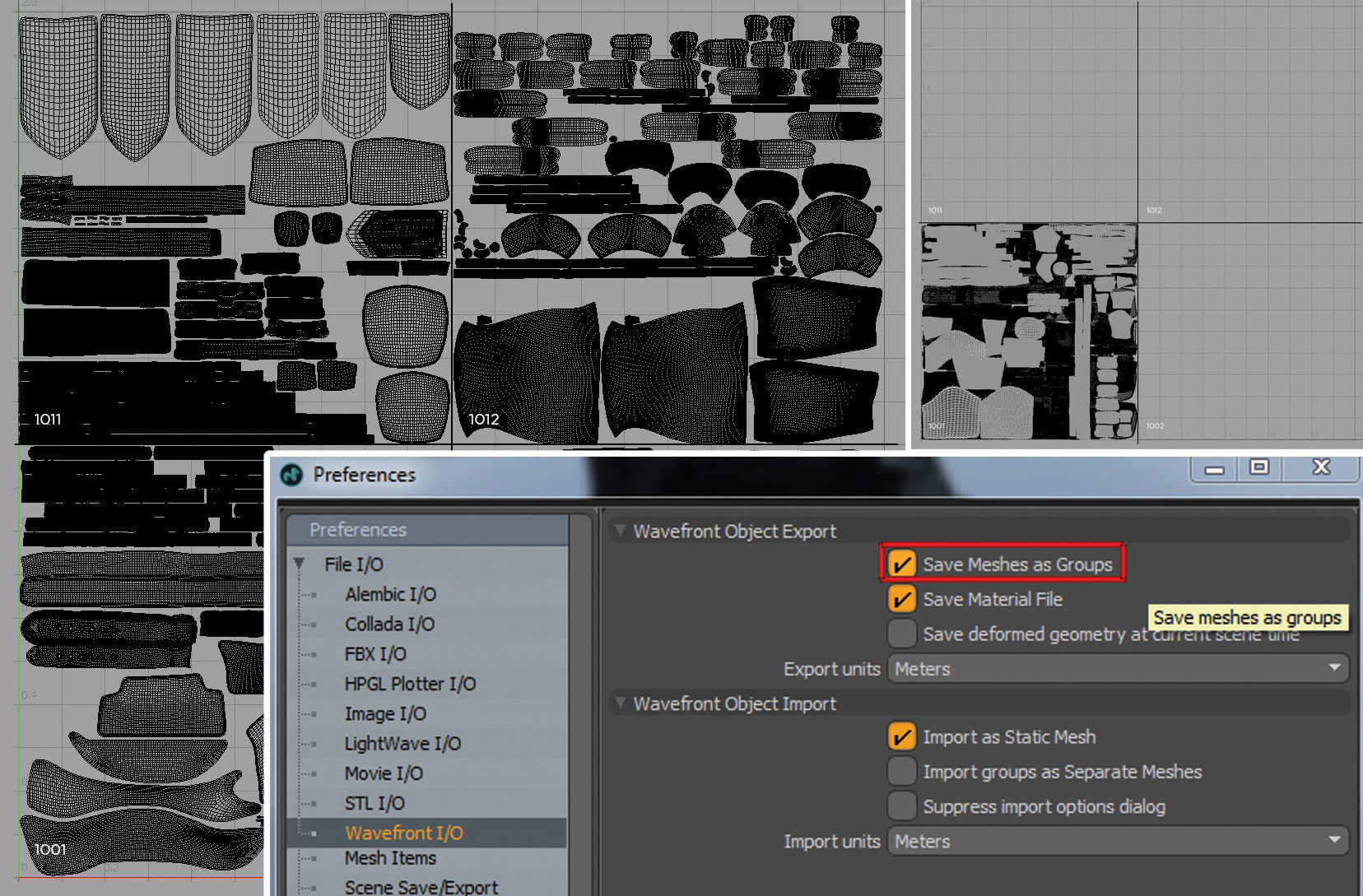
QUIXEL exige que toutes les UV soient 0 à 1. Si j'utilise Mari UDims, je devrai créer une scène temporaire avec toutes les UVS 0 à 1. Après avoir exporté des textures hors de Quixel, je peux revenir à l'utilisation de UDIM. UV en renommant et en émettant à Mari. Avant d'exporter un .OBJ dans le modo, je dois modifier les préférences modo pour enregistrer des mailles en tant que groupes. Sinon, il exportera chaque île maillé comme un groupe distinct, ce qui me donnait des centaines de groupes de mailles à Quixel.
07. Importer à Quixel
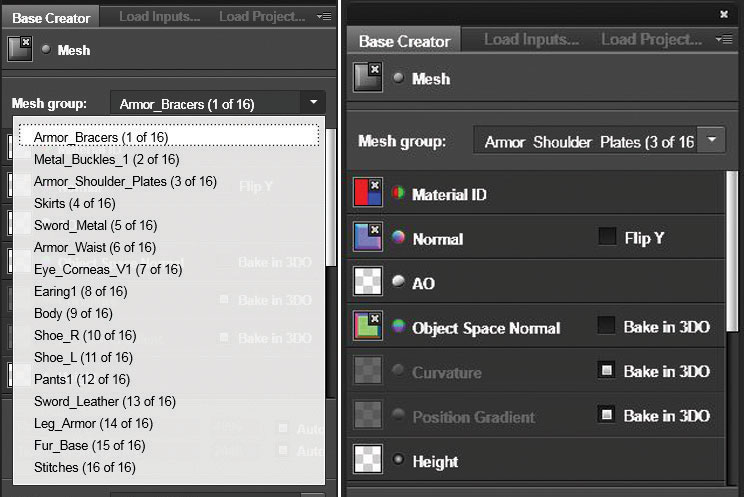
Une fois qu'ils sont exportés de modo, je vois tous les 16 groupes de mailles répertoriés. Notez que certains, tels que le corps, sont uniquement pour référence visuelle et ne sera pas texturé. Je passe à travers tous les groupes de mailles et joignez mon identifiant de matériau, des cartes normales normales normales. Si vous décidez de ne pas exporter un espace d'objet normal de Zbrush, vous pouvez maintenant le faire maintenant en sélectionnant cuire dans 3Do. Cliquez sur Créer! Si vous oubliez de joindre une carte avant cela, vous pouvez revenir après le démarrage du projet et l'ajouter.
08. Ajout de matériaux
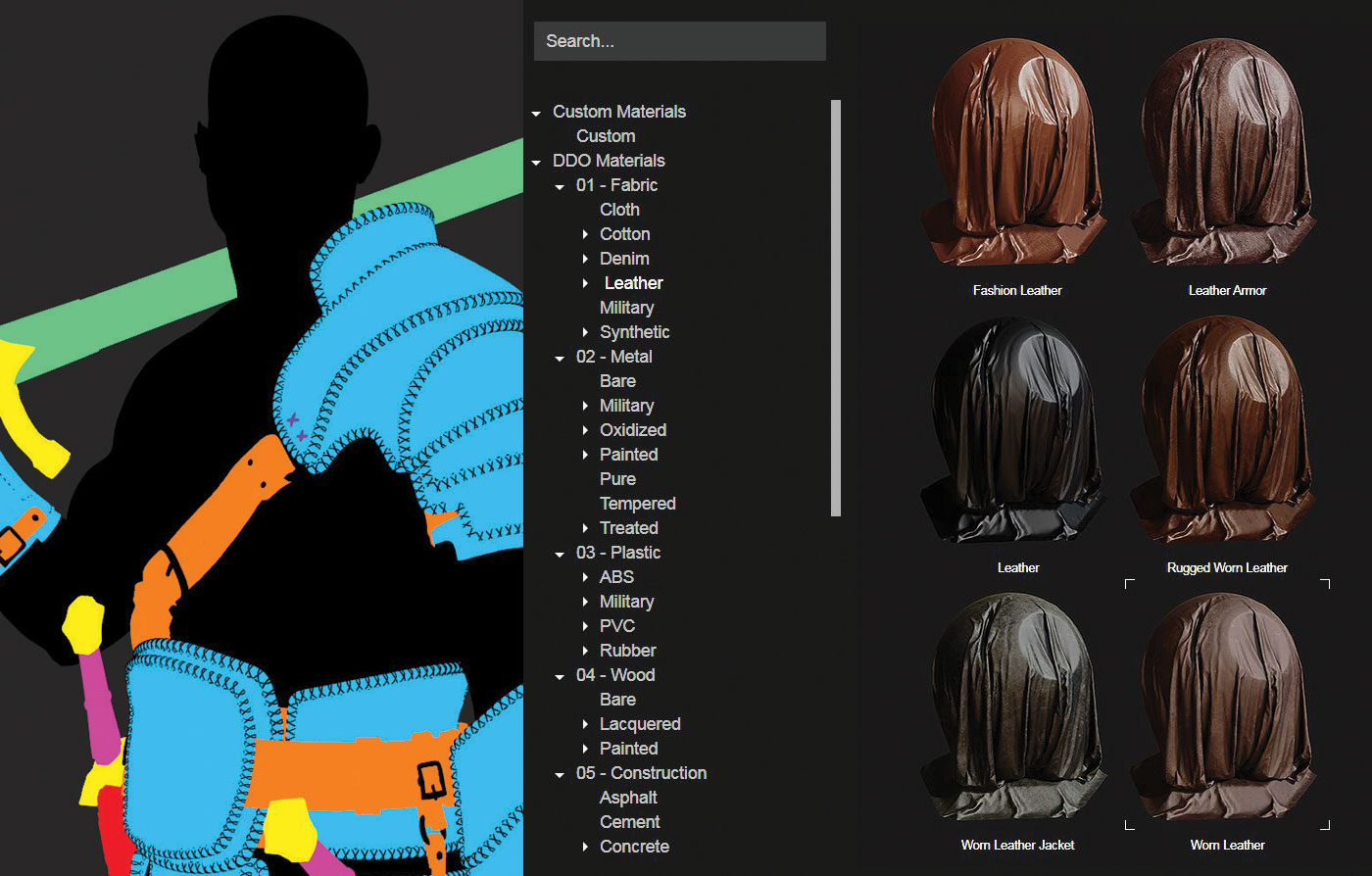
La puissance de Quixel est le matériau PBR préréglé. J'utilise ceux-ci et ajouter des couches pour différencier les propriétés de surface. Ce processus d'ajout de couches à un préréglage et de les modifier va rendre le matériau unique. En retenant C sur le clavier, je peux voir mes identifiants matériels. Si je tiens C + Shift et cliquez sur une couleur, QUIXEL ajoute un matériau à cette sélection de couleur de groupe. Je peux également choisir après avoir créé un matériau que je voudrais utiliser un identifiant de matériau de couleur.
09. L'armure en cuir
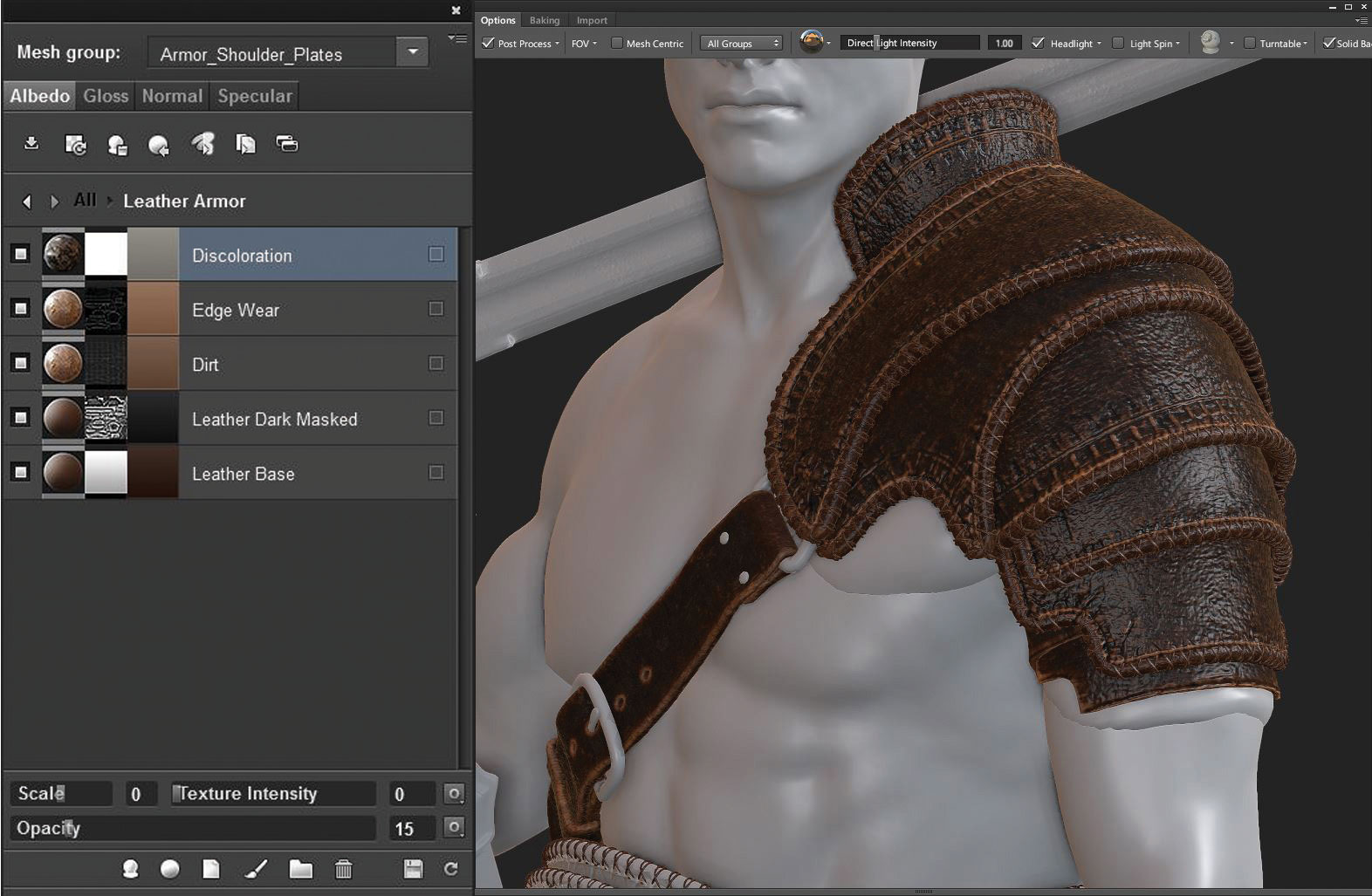
Je sélectionne un préréglage de matériau de base 'en cuir usé', puis ajoutez des couches d'usure et de larme supplémentaires au matériau. Pour créer du cuir crédible, je commence en ajoutant une variation de valeur sombre sur le cuir de base. Ensuite, je fais une nouvelle couche de saleté et sélectionnez une carte de texture qui couvre au hasard la surface entière. Sélection d'une texture plutôt que d'une couleur solide vide donnera à ma variation de carte normale et plus de réalisme. Ensuite, j'ajoute une couche d'usure à tous les bords. La couche finale couvre toute la surface et donne une variation de couleur subtile.
10. Matériaux de concept
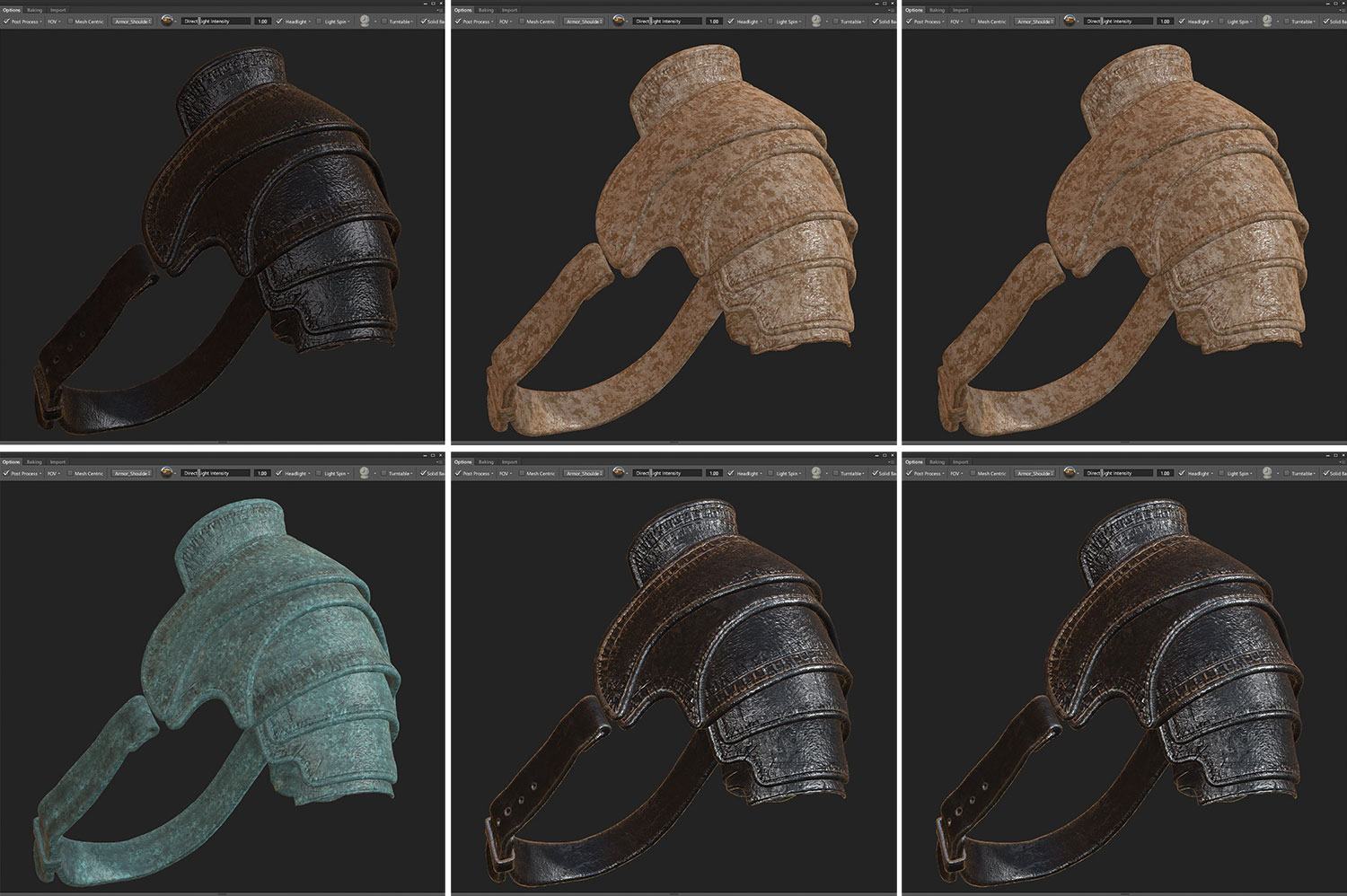
Une autre façon d'utiliser Quixel consiste à concevoir de nouveaux matériaux sur un caractère. Les matériaux de prototypage rapides dans Quixel signifie que je peux essayer de nombreuses variations différentes avant de prendre une décision finale sur laquelle utiliser. Dans les images, voici quelques exemples d'utilisation de matériaux prédéfinis; Les seules modifications que j'ai faites à celles-ci devaient ajuster l'échelle de la texture pour adapter l'armure.
11. Enregistrer et appliquer du matériel
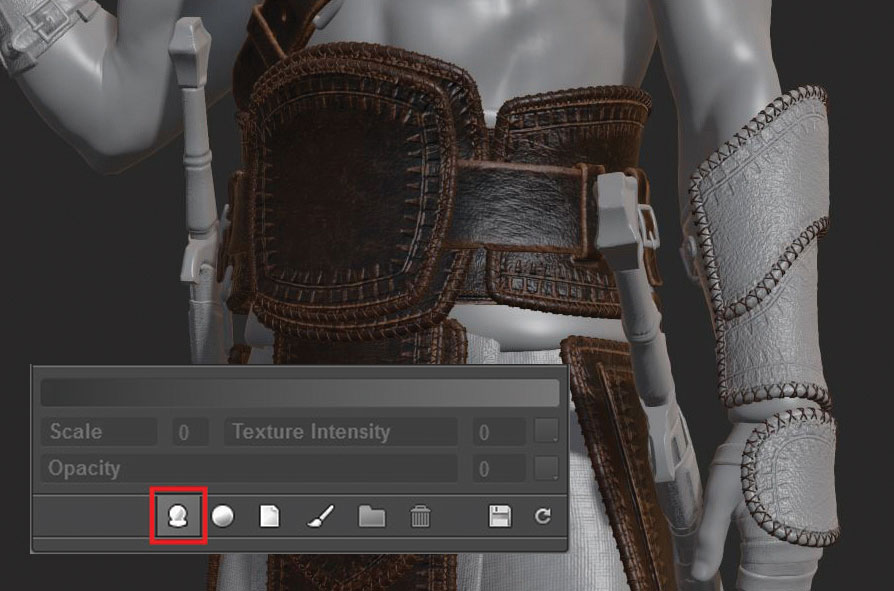
Après avoir créé le matériau d'armure en cuir initial, je clique sur l'icône Enregistrer le matériau Smart, afin que je puisse facilement l'appliquer à d'autres pièces d'armure. Après avoir enregistré un matériau intelligent personnalisé, je peux passer rapidement sur le modèle et appliquer le matériau. Le matériau intelligent se souviendra de l'identifiant de matériau de couleur que j'ai utilisé dans l'original et de l'appliquer correctement aux nouveaux objets. Depuis que j'ai fabriqué toute l'armure bleue avec des ceintures orange, je n'aurai aucun problème à obtenir les mêmes résultats.
12. Textures d'exportation
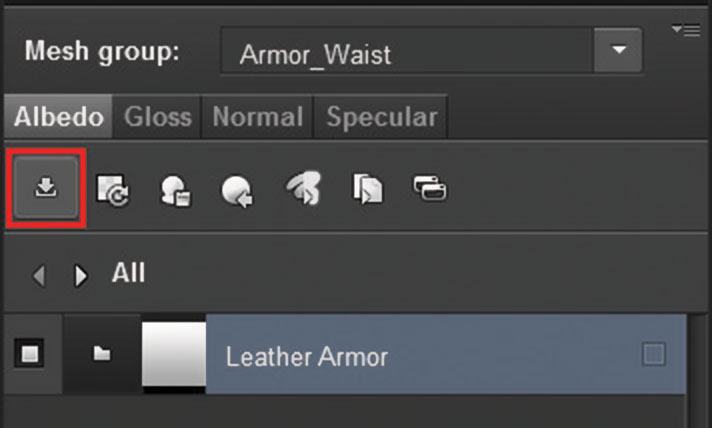
Il est très facile d'exporter des cartes de texture de Quixel - Just Click Exporter! Il existe de nombreuses cibles d'exportation prédéfinies et il est donc important de sélectionner le bon pour le moteur de rendu utilisé. S'il n'est pas clair, quelle cible sélectionnez-la, essayez d'utiliser l'option par défaut, spéculaire PBR. Depuis que j'utilise Marmoset pour rendre, j'ai choisi l'option Boolbag 2. Cette option exportera des textures et un matériau de marmomet. Exporter le matériau unique ou tous les matériaux du projet.
13. Importer dans Marmoset
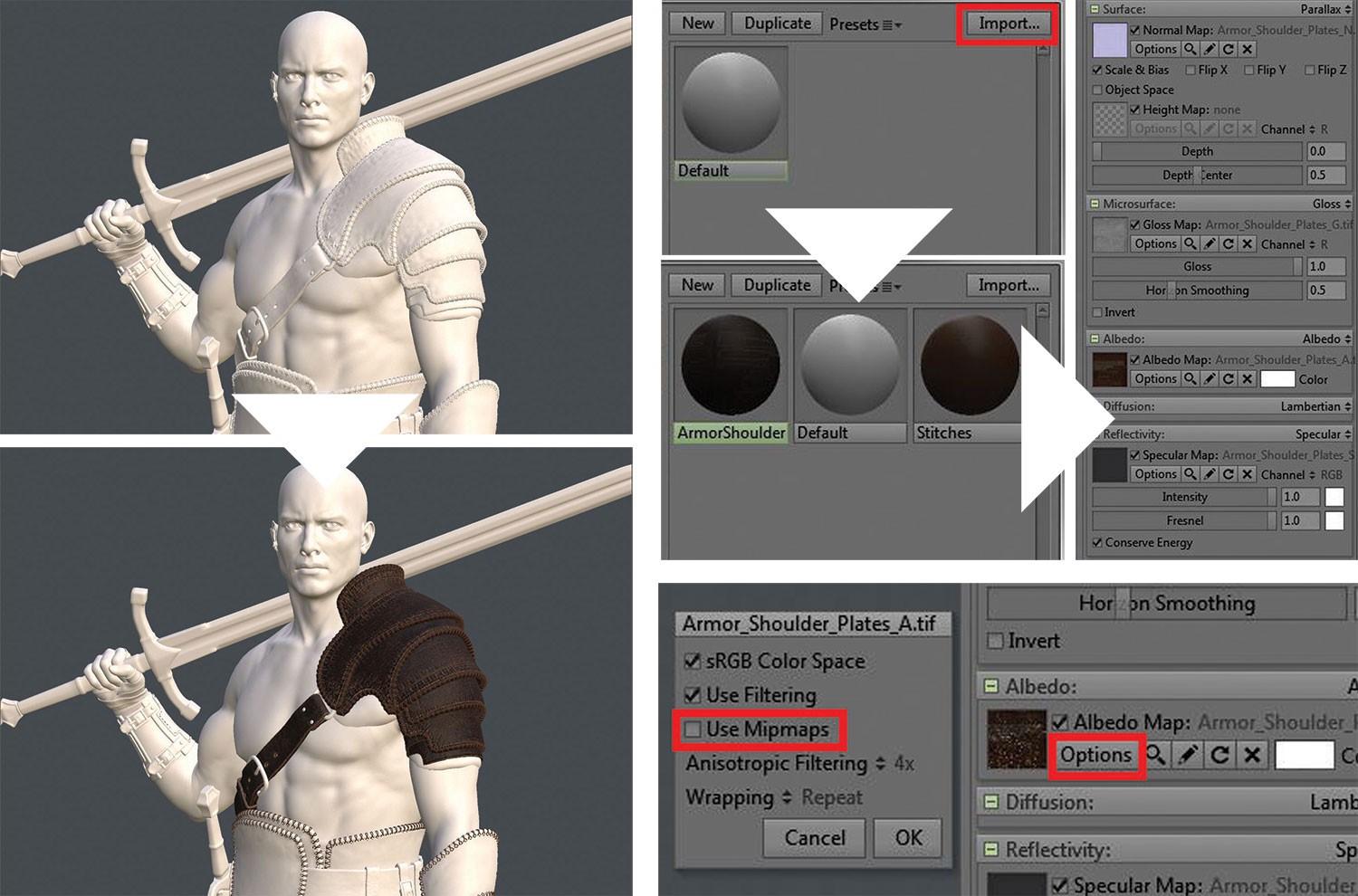
Importer dans Marmoset en cliquant sur Importer dans la zone de matériau et sélectionnez le fichier .tbmat exporté. Une fois que le matériau a été importé, je peux faire glisser et déposer le matériau sur le maillage dans la visionneuse 3D. Les résultats sont incroyablement proches du visualiseur de Quixel 3DO et correspondraient probablement exactement avec la même image HDR. Pour obtenir des rendus plus élevés dans Marmoset, désactivez les mipmaps.
Cet article est apparu à l'origine dans Monde 3D numéro 212; Achetez-le ici !
Comment - Most Popular Articles
Chiaroscurot Art: un guide étape par étape
Comment Sep 11, 2025Faire de l'art Chiaroscuro consiste à utiliser la composition de la Lumière et de l'Ombre Pour Créer de la Profondeur, et plus important Encore, de l'Humeur. Dans le tutoriel, NOUS ALLONS ..
Comment créer un loup-garou 3D dans un moteur irréel
Comment Sep 11, 2025Le Concept, Le Modèle, La Texture et la Configuration des Matériaux Versez Cette Image Fédroce d'Un Loup-Garou - Qui a Été Créée Pour Kunoichi, Un Jeu Orienté Furtifidif Dans Un Monde..
Commencez avec l'impression monotype
Comment Sep 11, 2025[dix] [dix] [dix] [dix] Parfois vous avez besoin de secouer les choses avec votre des..
10 conseils pour la modélisation de surface dure
Comment Sep 11, 2025[dix] [dix] [dix] [dix] Cette image de la grande vapeur orientale de Brunel de 1858 est en cours d'ex..
Comment simuler des explosions dans maya
Comment Sep 11, 2025[dix] [dix] [dix] [dix] Page 1 sur 2: Page 1 ..
Comment peindre des runes brillantes magiques
Comment Sep 11, 2025[dix] [dix] [dix] [dix] Dans ce tutoriel, je vais vous montrer comment peindre des runes mystiques qu..
Faites une affiche d'un modèle de Photoshop
Comment Sep 11, 2025Adobe lance une nouvelle série de tutoriels vidéo aujourd'hui appelés le faire maintenant, ce qui vise à décrire comment créer des projets de conception spécifiques utilisant divers ..
Découvrez des sous-vêtements et comment utiliser la meilleure utilisation de celui-ci
Comment Sep 11, 2025[dix] [dix] [dix] [dix] Sous-sainting est un technique de peinture Fab..
Catégories
- AI & Machine Learning
- AirPod
- Amazon
- Amazon Alexa & Amazon Echo
- Amazon Et Amazon Alexa Echo
- Amazon TV Fire
- Amazon Prime Vidéo
- Les Applications
- Téléphones Android Et Tablettes
- Android Phones & Tablets
- Android TV
- D'Apple
- App Store D'Apple
- Pomme HomeKit & Apple HomePod
- Apple Music
- Apple TV
- Apple Suivre
- Applications Et Web Apps
- Apps & Web Apps
- Audio
- Chromebook Et Chrome OS
- Chromebook & Chrome OS
- Chromecast
- Cloud & Internet
- Cloud & Internet
- Cloud Et Internet
- Matériel Informatique
- Histoire
- Cordon Coupe Et En Streaming
- CURD Cutting & Streaming
- Discord
- Disney +
- DIY
- ELECTRIC VEHICLES
- EReaders
- Essentiel
- Explainers
- Jeux
- Généralités
- Gmail
- Google Assistant Et Google Nest
- Google Assistant & Google Nest
- Google Chrome
- Google Docs
- Google Drive
- Google Maps
- Google Play Store
- Google Sheets
- Google Slides
- Google TV
- Matériel
- HBO Max
- Comment
- Hulu
- Internet Slang Et Abréviations
- IPhone & IPad
- Kindle
- Linux
- Mac
- Maintenance Et Optimisation
- Microsoft Edge
- Microsoft Excel
- Microsoft Office
- Microsoft Outlook
- Microsoft PowerPoint
- Microsoft équipes
- Microsoft Word
- Mozilla Firefox
- Netflix
- Nintendo Commutateur
- Paramount +
- Gaming PC
- Peacock
- Photographie
- Photoshop
- PlayStation
- Confidentialité Et Sécurité
- Privacy & Security
- Confidentialité Et Sécurité
- Le Produit Roundups
- Programming
- Raspberry Pi
- Roku
- Safari
- Téléphones Et Tablettes Samsung
- Samsung Phones & Tablets
- Slack
- Smart Home
- Snapchat
- Médias Sociaux
- Space
- Spotify
- Tinder
- Dépannage
- TV
- Jeux Vidéo
- Virtual Reality
- Les VPN
- Navigateurs Web
- Wifi Et Routeurs
- Wifi & Routers
- De Windows
- De Windows 10
- De Windows 11
- Windows 7
- Xbox
- YouTube TV Et YouTube
- YouTube & Youtube TV
- Zoom
- Explainers







